Експорт и импорт на данни в ГИС Ingeo. Платформа АД "Рекод".
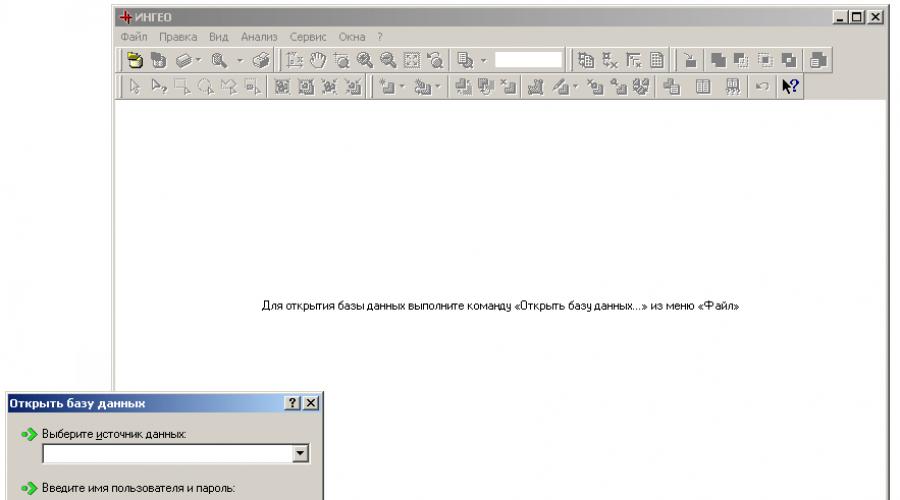
Затворено акционерно дружество
Център за системни изследвания "Интегро"
Gis "InGeo"
КНИГА 3. „Ръководство на потребителя. Работете стъпка по стъпка »
2005 г
1. Първи стъпки 4
1.1. Вход 4
1.2. Създаване, добавяне на база данни 5
1.3. Създаване на нова територия 6
1.3.1. Територия 6
1.3.2. Карта 9
1.3.3. слой 10
1.3.4. Растерна карта 11
1.3.5. Векторна карта 17
1.3.6. слой 18
1.3.7. Стил 19
1.3.8. Създаване на обект 23
1.3.9. Създайте таблица със слоеве 25
1.3.10. Въвеждане на информация в семантични таблици 27
2. ЗАКЛЮЧЕНИЕ 32
Този документ ви позволява последователно да ви "насочва" по пътя на създаването на работещ проект в ГИС "InGeo". Целта на документа е придобиване на първи опит в работата с ГИС, своеобразен експеримент преди пълноценна работа в ГИС среда.
В друг документ "Книга 4. "Ръководство на потребителя."" ще бъде даден пълният набор от функции на ГИС "InGeo", които са необходими за задълбочена работа със системата.
Начало на работа
Влизам
Когато системата се стартира, ще се покаже екранът на компютъра главния прозорец на програматаПреглед, но преди да започнете, трябва да го направите в диалоговия прозорец, който се появява „Отворена ГИС база данни“Въведете парола.

Главно меню
Лента с инструменти
Главен прозорец на програмата Преглед
Линия държави
Забележка: В прозореца Прегледпредоставя се подкана за следните действия: "За да отворите базата данни, изпълнете командата " Отворете базата данни...» от менюто « Файл».
В падащия списък „Избор на източник на данни“изберете база данни.
В полето Потребителвъведете вашето име.
Преди да въведете парола, уверете се, че сте активирали желания език (руски или английски) и че индикаторът Caps Lock на клавиатурата не свети. Това трябва да се има предвид, тъй като паролата може да съдържа както руски, така и английски букви и тези букви могат да бъдат малки и големи. С други думи, когато въвеждате паролата си, системата прави разлика между главни и малки букви.
В полето Паролавъведете паролата, дадена ви от системния администратор.
Щракнете върху бутона Добреслед приключване на въвеждането.
С командата списък(ФайлОтворена база даннисписък) Можете да изберете всяка база данни от списъка. И също така добавете към списъксъществуваща база данни (DB), създайте нова (DB).
При създаване на нова ГИС база данни в нея автоматично се създава един потребител с име "Администратор" без парола.
Създаване, добавяне на база данни
Когато системата стартира, ще се появи главният прозорец на програмата. В прозореца Прегледпредоставя се подкана за следните действия: "За да отворите базата данни, изпълнете командата " Отворете базата данни...» от менюто « Файл».
С командата "Списък >>"Можете да редактирате списъка с източници на данни - да добавяте, изтривате или променяте настройките на свързаната база данни (DB).

ГИС InGEO е комплекс софтуерни продукти, което ви позволява да генерирате векторни топографски планове с правилната топологична структура въз основа на резултатите от инвентаризацията на земята, топографски планове на населени места, генерални планове на предприятия, схеми инженерни мрежи, комуникации и др.
Отворената архитектура на ГИС InGEO ви позволява да я разширите функционалностза конкретен клиент, разработване на информационни системи, използващи геоинформационни технологии, свързване на компоненти на InGEO към вече съществуващи системи, организира достъп до картографски данни през Интернет.
InGEO включва:
1. InGEO сървър за данни- осигурява достъп до пространствени данни в многопотребителски режим.
2. ГИС InGEO- многофункционален инструмент ГИС с общо предназначение.
3. InGEO сървър на приложения - компонент, който предоставя на разработчиците на сървърната част на клиент-сървър приложенията всички функции на ГИС InGEO на ниво програмни интерфейси.
4. InGEOMapX- управляващ елемент OCX. Той има всички възможности на GIS InGEO, позволява ви да внедрите работния прозорец на GIS InGEO в потребителския интерфейс на разработения информационни системи, значително увеличава възможността за интегриране на геоинформационни компоненти със сложни информационни системи.
5. InGEO MapW - уеб сървър InGEO, който позволява обработка на геоинформационни заявки в Интернет.
Освен това стандартният пакет включва:
1. Помощна програма за копиране/конвертиране на пространствени данни в различни формати, поддържани от сървъра за пространствени данни InGEO (BDE, OLE DB, InterBase, SQL Server).
2. Помощна програма за оптимизиране на пространствени данни (коригиране на грешки в структурата на данните, намаляване на размера на базата данни).
3. Набор от модули за разширение за ГИС функции (импорт/експорт на графични формати на данни DXF, Shape, MIF/MID; проверка на карти/обекти за правилно въвеждане; търсене на обекти по даден шаблон, например по адрес и др.) ).
4. Комплект софтуерни модули "InGEO" на езика VBScript (колективен контрол на видимостта на картите/слоевете; експортиране на структурата на проекта към текстов файл MS Word; примери за модули за бързо развитие на вътрешната програмна среда на InGEO и др.).
GIS InGEO има вградена среда за програмиране, която ви позволява да разработвате софтуерни модули във VBScript, JavaScript. Подобреният интерфейс за програмиране осигурява достъп до целия обектен модел и събития от средата на InGEO и ви позволява да разработвате модули за разширение на функциите на InGEO както във вградената среда за програмиране, така и на езици от високо ниво. Всички компоненти на GIS InGEO 4.1 са оптимизирани за работа със SQL сървъри.
Windows, започвайки с версията на Vista, има защитни механизми, които не позволяват на програмите да записват данни в папката Program Files и корена на системното устройство (обикновено това е папката ° С :\).
Много потребители заобикалят тази защита, като изключват контрола на потребителските акаунти, но това лишава потребителя от защита срещу зловреден софтуер.
За коректна инсталация на GIS Ingeo е необходимо да се инсталира в папка, различна от папка Program Files.
По време на инсталирането на GIS Ingeo, в този прозорец:
щракнете върху "Преглед"

и коригирайте ръчно инсталационния път.

например така.
По време на инсталационния процес GIS Ingeo също ще поиска пътя за инсталиране на BDE. Също така трябва да бъде инсталиран в папка, различна от Program Files.
Настройка на работа
При работа с бази данни в Paradox Ingeo (по-точно BDE) създава файл pdoxusrs.net. И този файл обикновено се създава в папката C:\, в която Windows не позволява обикновени програми да пишат.
Така че нека първо да поправим това.
Трябва да стартирате BDE Administrator като администратор.
Избираме в менюто Старт / Всички програми / GIS Ingeo и точнощракнете върху BDE Administrator с бутона на мишката. Изберете „Изпълни като администратор“.
Ще се появи прозорецът на администратора на BDE.

Кликнете върху раздела " Конфигурация". Изберете драйвери. местен. парадокс.

В реда NET DIR добавете C :\ към името на всяка папка (за предпочитане създайте празна).
Например
C:\PX
внимание! Папката трябва да съществува!
След това затворете администраторския прозорец. Отговорете Да и ОК.
След това можете да добавите бази данни към сървъра и да отворите GIS Ingeo.
Инсталиране на разширителни модули
В GIS Ingeo има два вида разширения.
1. Всъщност модули за разширение. Те са файлове с DLL разширение и се добавят чрез менюто File/Extension modules.
2. Софтуерни модули. Те се състоят от INM скрипт файл и допълнително може да има други файлове. Инсталират се през меню File/Plugins.
Ще са необходими администраторски права за инсталиране на модули за разширение на Ingeo GIS.
1. Стартирайте Ingeo като администратор, не е необходимо да отваряте базата данни (щракнете върху Отказ в прозореца за избор на база данни).
2. добавете модули за разширение чрез менюто Файл/Модули за разширение.
3. затворете Ingeo и отворете по обичайния начин.
За да инсталирате скриптови модули, стартирането на GIS Ingeo като администратор е необходимо само за инсталиране на първия скриптов модул.